Düzeltme: Astro A10 kulaklık PS4, PS5, Xbox Series X/S'de Çalışmıyor
Miscellanea / / March 13, 2022
Son zamanlarda birçok kişi Astro A10 kulaklığının oyun konsollarıyla düzgün çalışmadığını bildirmeye başladı. Sorun hem PlayStation hem de Xbox konsolları için ortak görünüyor. Bu yazımızda sizlere Astro A10 kulaklık PS4, PS5, Xbox Series X/S'de Çalışmıyor sorunu için bazı çözümler sunacağız.
Çoğu durumda, sorun kulaklığın arızalı olmasından kaynaklanabilir, çünkü Astro A10 kulaklığı basit bir tak ve çalıştır cihazı olduğundan özel bir sürücü veya yazılım gerekmez. Ancak, bu sorunu çözmek için göz önünde bulundurmamız gereken birkaç seçenek daha var.

Sayfa İçeriği
-
Düzeltme: Astro A10 kulaklık PS4, PS5, Xbox Series X/S'de Çalışmıyor
- Yöntem 1: Konsolunuzu Yeniden Başlatın
- Yöntem 2: Farklı bir kablo kullanarak kontrol edin
- Yöntem 3: PS4/PS5 ayarlarını kontrol edin
- Yöntem 4: Xbox ayarlarını kontrol edin
- Yöntem 6: Kulaklığınızın çalışıp çalışmadığını kontrol edin
- Yöntem 7: Donanım Hasarını Kontrol Edin
- Çözüm
Düzeltme: Astro A10 kulaklık PS4, PS5, Xbox Series X/S'de Çalışmıyor
Astro A10, PS4, PS5 ve Xbox dahil tüm konsollarla tam uyumludur. Ancak, küçük sorunlar nedeniyle, kulaklığın çalışmama sorunuyla karşılaşabilirsiniz. Aşağıdaki sorun giderme yöntemlerine geçmeden önce kulaklığınızın sesini yanlışlıkla kapatıp açmadığınızı kontrol edin. Astro A10, özel ses kontrolü ile birlikte gelir ve minimuma ayarlarsanız hiçbir ses duyamazsınız.
Yöntem 1: Konsolunuzu Yeniden Başlatın
Astro A10 kulaklığınız çalışıyorsa ve aniden durduysa, konsolunuzu yeniden başlatmayı deneyebilirsiniz.
- Tüm açık uygulamaları ve oyunları kapatın.
- Konsolunuzu yeniden başlatın.
PS4/PS5 için: PS düğmesine basın, Güç simgesini seçin ve PS4'ü yeniden başlatın.
Xbox için: Xbox düğmesine basın, Xbox'ı Yeniden Başlat seçeneğini seçin ve onaylayın.
Şimdi konsol açıldığında, Astro A10 kulaklığı bağlayıp bağlayamadığınızı ve çalışıp çalışmadığını kontrol edin.y
Yöntem 2: Farklı bir kablo kullanarak kontrol edin
Astro A10 kulaklık, 3,5 mm kulaklık kablosuyla birlikte gelir. Kablolar kaliteli olsa da kablonun hasar görme ihtimali olabilir. Bu, kulaklığın oyun konsollarınızla çalışmamasına neden olabilir. Bu durumda eski kabloyu yenisiyle değiştirmeyi deneyebilirsiniz. Kulaklık hala çalışmıyorsa sonraki adımlara geçebiliriz.
Alternatif olarak, eski kablolarda sorun olup olmadığını kontrol etmek için kabloyu diğer cihazlarla kullanmayı deneyebilirsiniz. Cep telefonunuzla kullanmayı deneyebilir veya telefonunuzu farklı bir ses cihazına bağlamak için kullanabilirsiniz. Örneğin, telefonunuzu bir Audio oynatıcıya bağlayabilirsiniz.
Yöntem 3: PS4/PS5 ayarlarını kontrol edin
Tıpkı Windows PC'niz gibi PS5 konsolunuz için farklı ses cihazı kombinasyonları kullanma seçenekleri vardır. Yani Astro A10 cihazının çalışması için uygun cihazı seçmeniz gerekiyor. İşte onu nasıl seçeceğiniz:
- 3,5 mm kulaklık kablosunu Astro A10 kulaklığınıza bağlayın.
- Kablonun diğer ucunu PS5 kontrol cihazınızın kontrol cihazının altında bulunan kulaklık jakına bağlayın.
- PS5'teki ayarlar menüsüne gidin (Dişli simgesi sol üstte).
- Ses seçeneğine ilerleyin.

- Mikrofon altında, Giriş cihazını Denetleyici Kulaklığı olarak değiştirin.
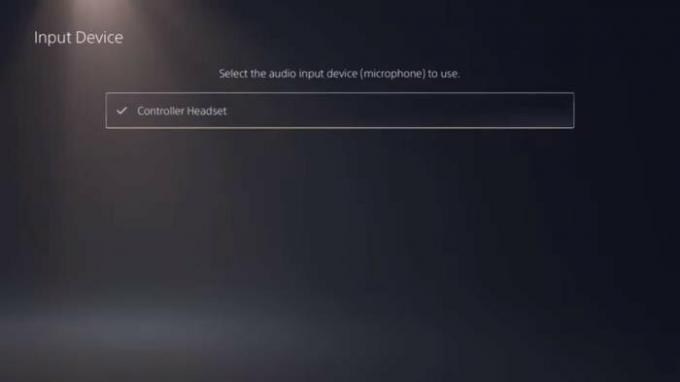
- Önceki menüye dönün ve Ses Çıkışı altında “Kontrolör Kulaklığı”nı seçin.

- Bunun hemen altında, Kulaklıklara Çıkış'ı seçin ve tüm sese ayarlayın.

Şimdi, Astro A10'unuz sorunsuz çalışmalıdır. Hala sorunla karşı karşıyaysanız, bir sonraki adıma geçin.
Reklamlar
Yöntem 4: Xbox ayarlarını kontrol edin
PS5'e benzer şekilde, Xbox'ta herhangi bir kulaklığı veya mikrofonlu kulaklığı doğru şekilde kullanmak için bazı ayarlar vardır. Astro A10'u ses cihazınız olarak kullanmak için bu adımları izleyin.
- Ses kablosunu Xbox denetleyicinize ve Astro A10 kulaklıklarınıza takın.
- Xbox ana ekranınızda ayarlara gidin.
- Genel altında, Ses ve ses çıkışı ayarları'nı seçin.

- Ses seçenekleri altında, grup sohbeti çıkışının Kulaklık olarak ayarlandığından emin olun.

- Son olarak, Kulaklık sesi altında, seçtiğinizden emin olun. “Kulaklıklar için Windows Sonic”.
Bu kadar. Artık Astro A10 kulaklıkları Xbox Series X/S konsollarınızda sorunsuz bir şekilde kullanabilmelisiniz.
Yöntem 6: Kulaklığınızın çalışıp çalışmadığını kontrol edin
Ayarları değiştirmek sorunu sizin için çözmediyse, kulaklığın iyi çalışıp çalışmadığını kontrol etmeniz gerekir. Ancak bunun için kulaklığı farklı bir cihaza takarak kontrol etmeniz gerekiyor. Örneğin, Cep telefonunuz veya Windows PC'niz.
Reklamlar
- Astro A10 kulaklığınızı Cep telefonunuza bağlayın.
- Birkaç şarkı çalın ve hoparlörlerin çalıştığından emin olun.
- Arkadaşınızı arayın ve kulaklığınızdaki mikrofonu kullanarak konuşun ve mikrofonun çalışıp çalışmadığını kontrol edin.
Yöntem 7: Donanım Hasarını Kontrol Edin
Yukarıdaki yöntemlerden hiçbiri sizin için işe yaramazsa, kulaklığınızın mikrofon bileşeninde bir donanım sorunu olabilir. Böyle bir durumda, sorunu gidermek veya garanti devam ediyorsa üniteyi değiştirmek için Astro teknik destek ekibiyle görüşmeyi düşünmelisiniz.
Çözüm
Gördüğünüz gibi, bunlar Astro A10 kulaklığın Playstation 4/5'inizde çalışmamasını sağlamak için deneyebileceğiniz bazı çözümlerdi. veya Xbox serisi X/S. Gördüğünüz gibi, belirtilen tüm adımların yapılması oldukça kolaydır.

![Huawei P10 B179 Nougat Firmware VTR-L09'u İndirin [Avrupa]](/f/0d41994feea058ab67d205fe46a4c5ef.jpg?width=288&height=384)

![J600GUBS4BSI4'ü indirin: Galaxy J6 Plus Eylül 2019 Güvenlik Yaması [Güney Amerika]](/f/29b7902c05813227509f19605be4a7f4.jpg?width=288&height=384)